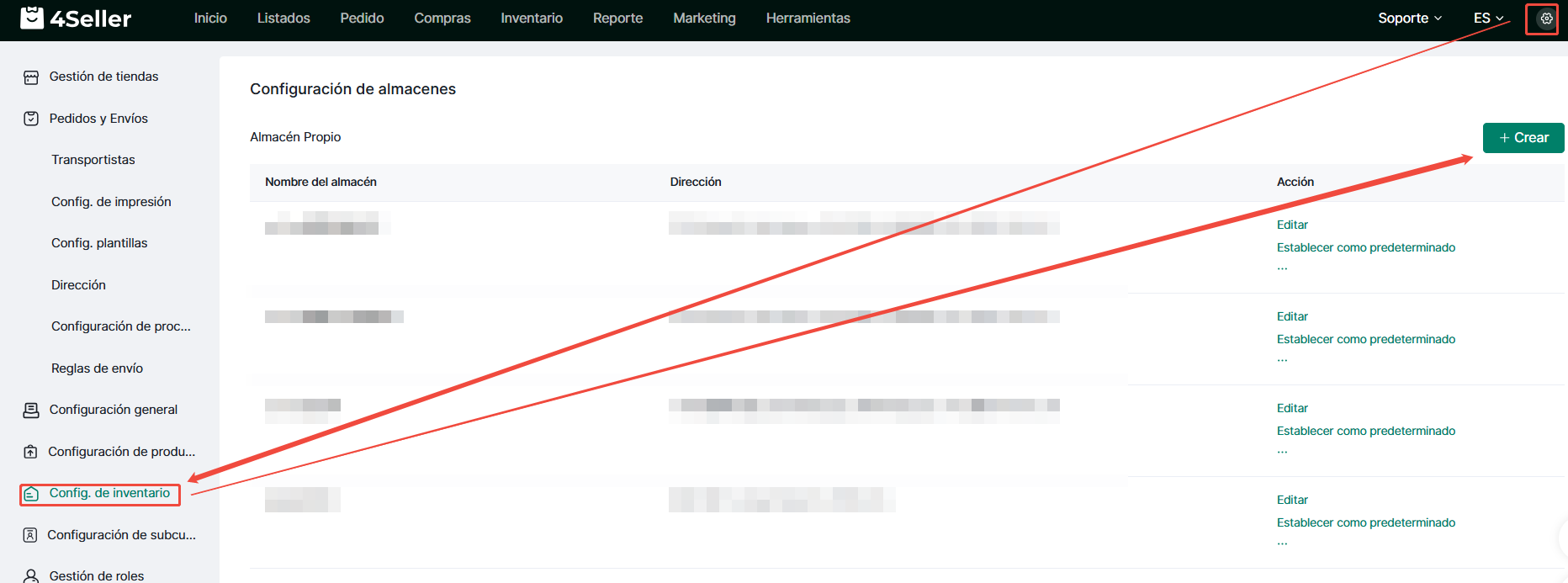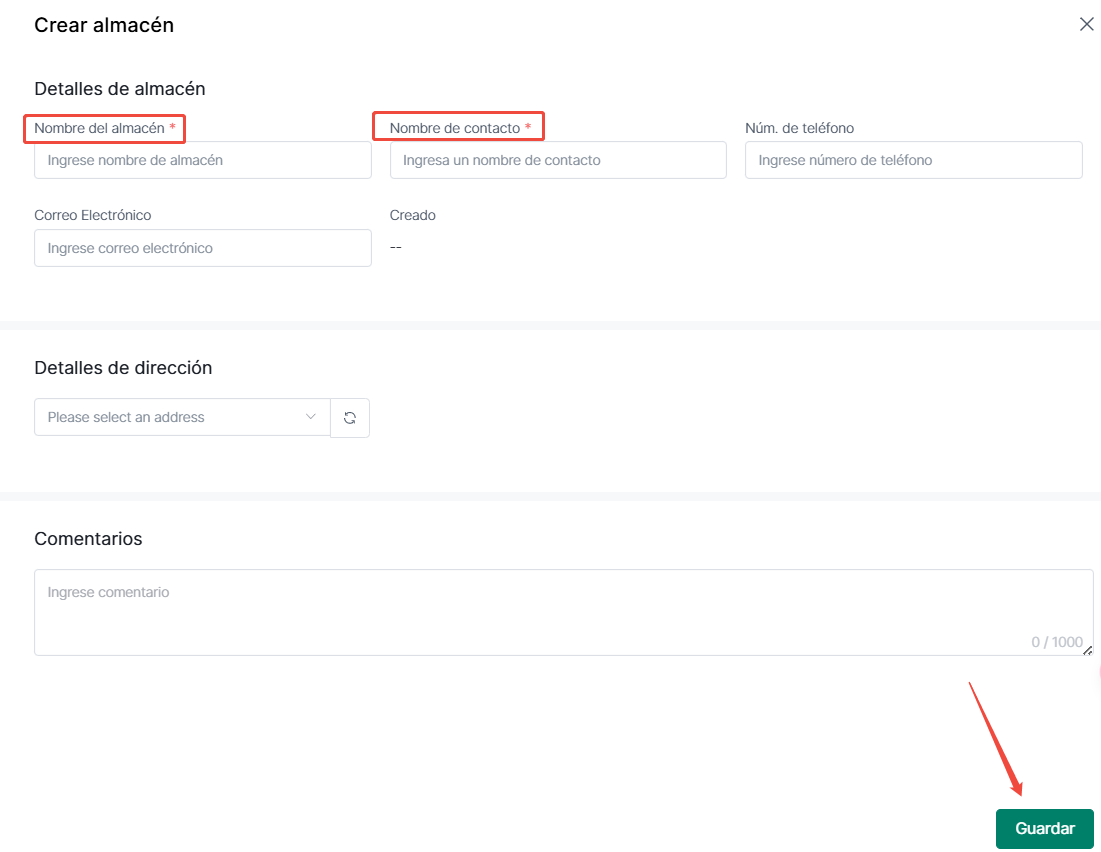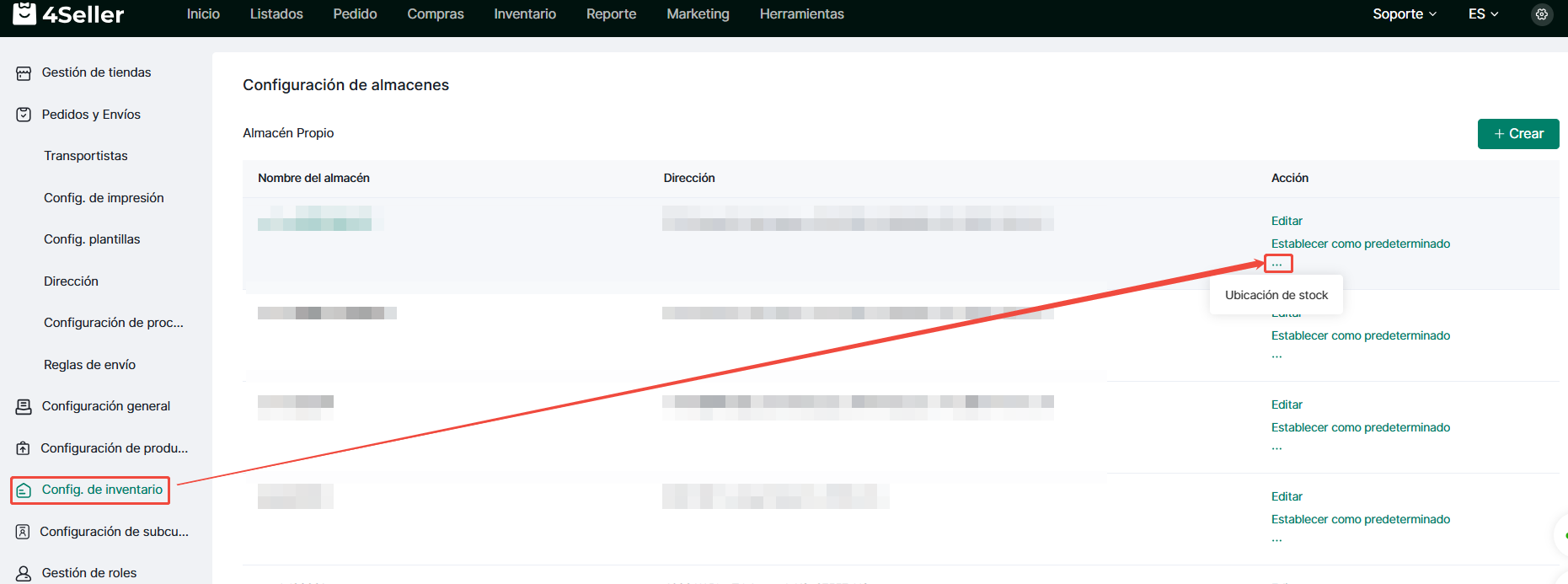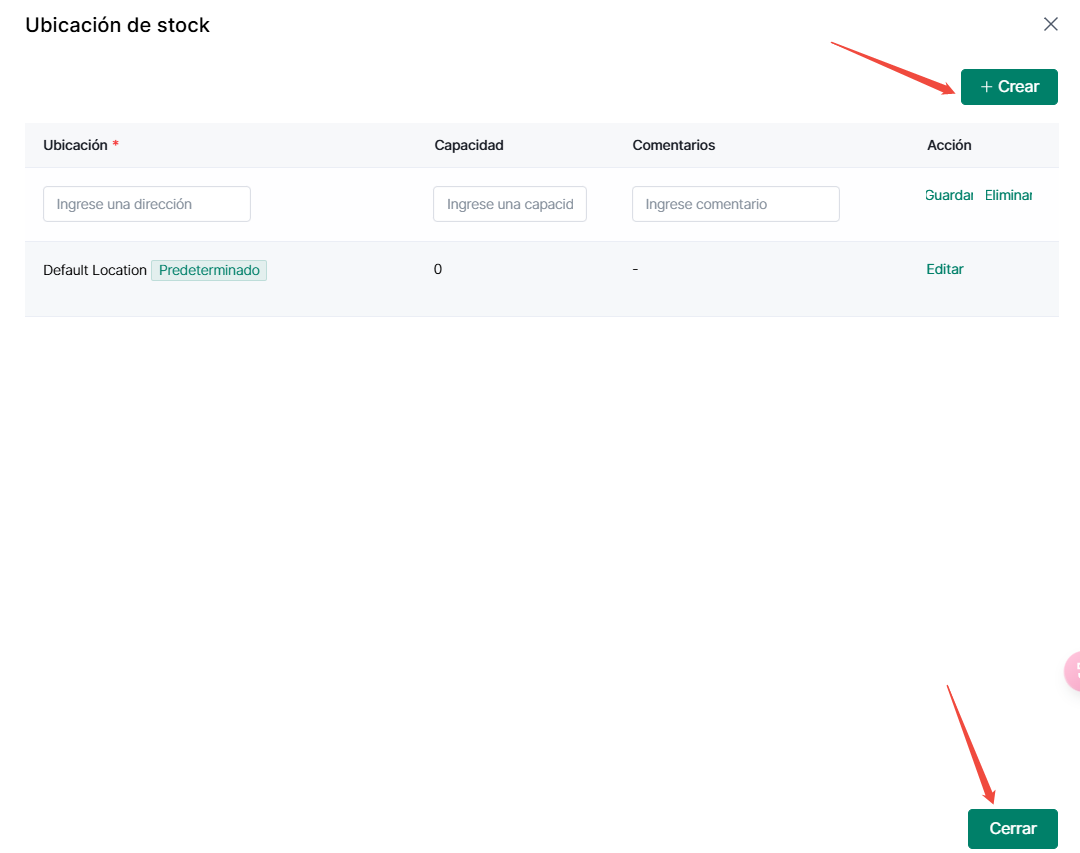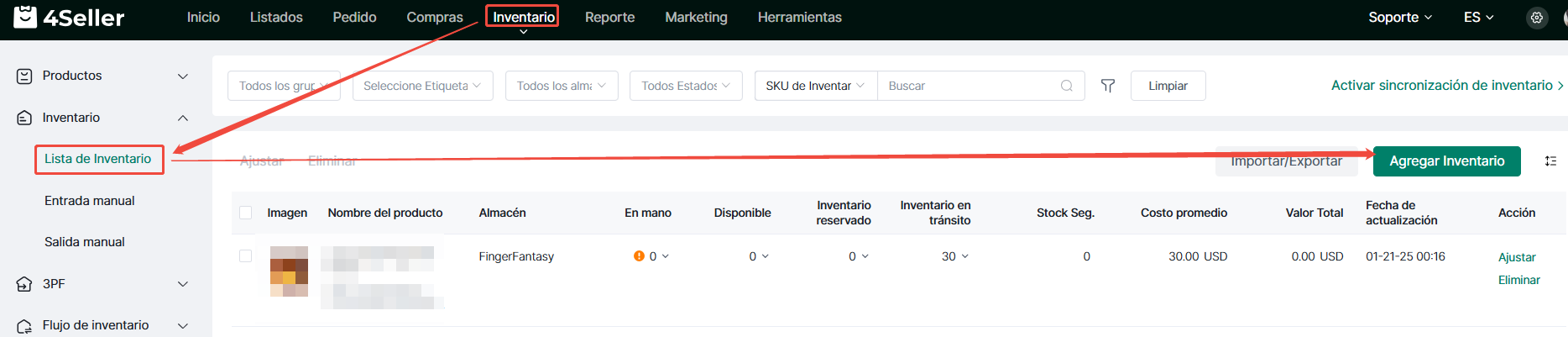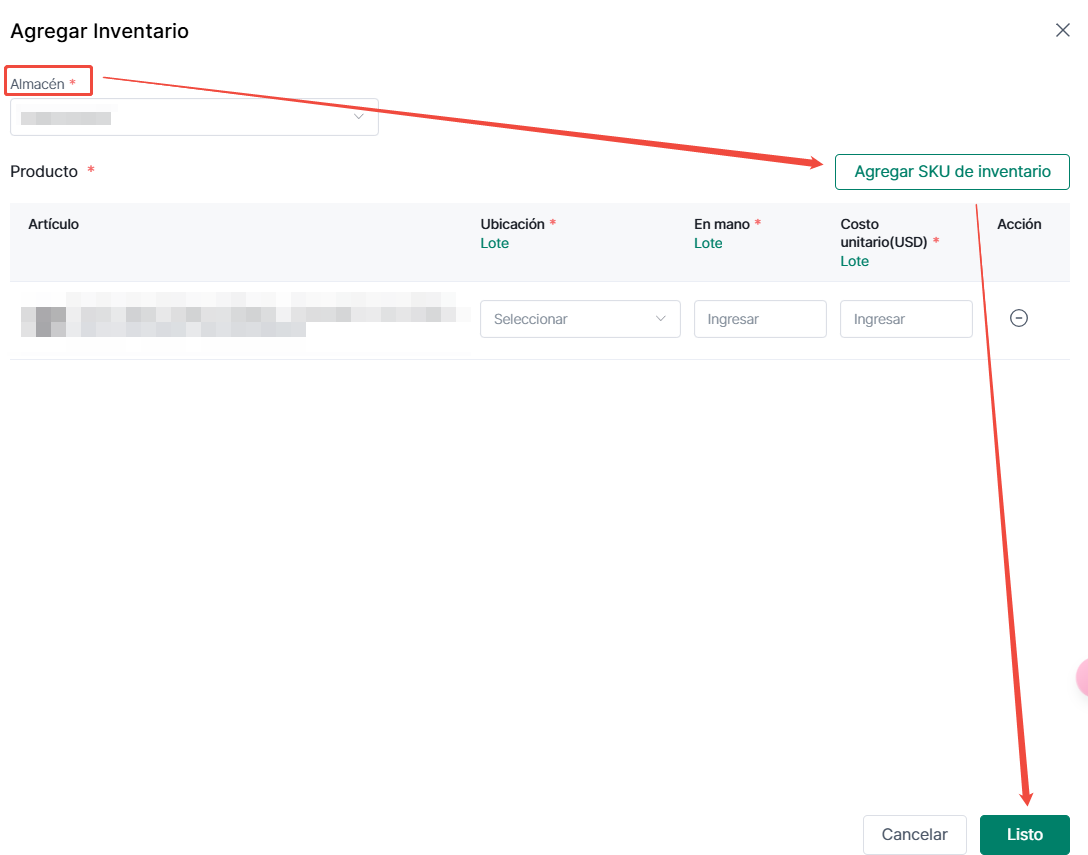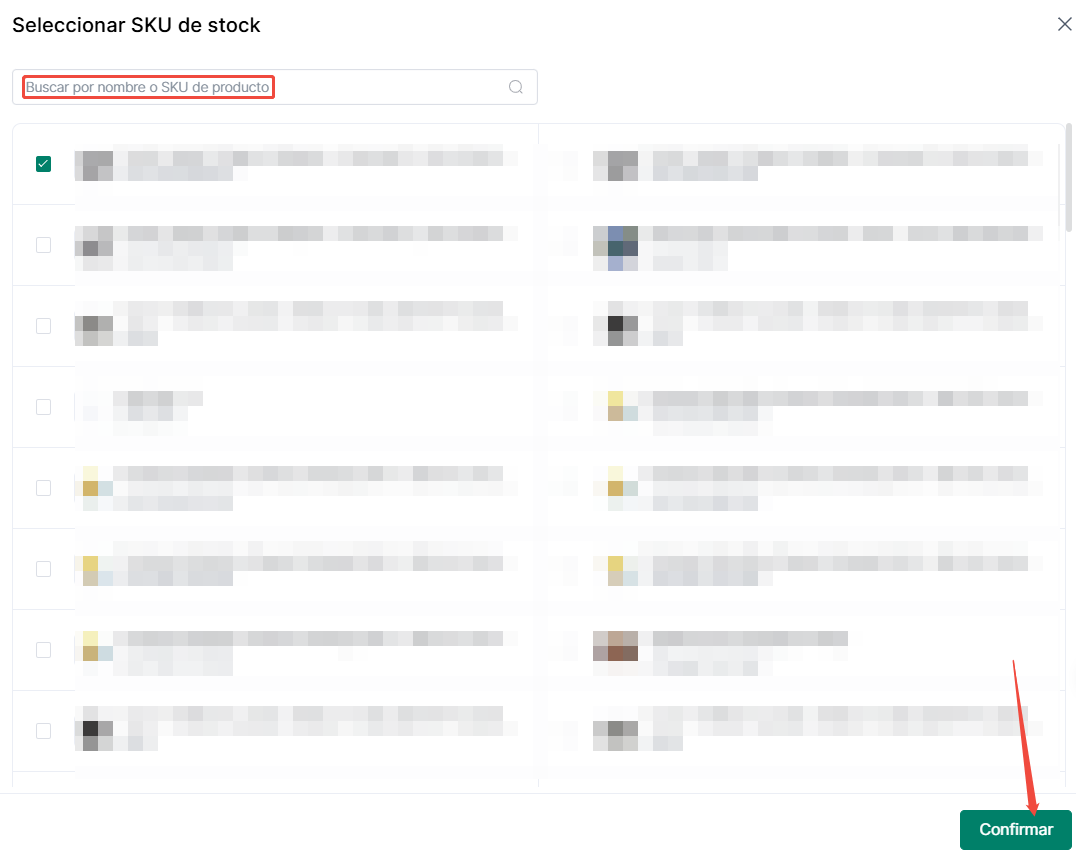- Comenzar
- Videotutoriales
- Base de Conocimientos
- Preguntas frecuentes & Solución de Problemas
¿Cómo utilizar el inventario?
Actualizado el 05 Mar,2025Copiar Enlace
Antes de añadir información de inventario SKU y ajustar el inventario, debes configurar previamente la información de almacén y ubicación.
¿Cómo configurar un almacén?
① Ve al icono de configuración > Ve a "Configuración de inventario" > Haz clic en "Crear"
② Completa los campos marcados en rojo (comentarios, nombre del almacén y dirección) > Haz clic en "Guardar"
¿Cómo configurar una ubicación?
① Ve al icono de configuración > Ve a "Configuración de inventario" > Selecciona "Ubicaciones de stock"
② Ingresa dirección, capacidad y comentarios > Haz clic en "Guardar"
¿Cómo añadir inventario SKU individualmente?
① Ve a "Inventario" > Haz clic en "Añadir inventario"
② Selecciona el almacén > Haz clic en "Añadir SKU"
③ Busca por nombre de producto o SKU > Selecciona los productos > Haz clic en "Confirmar"
④ Selecciona ubicación > Ingresa "Cantidad disponible" y "Costo unitario" > Haz clic en "Finalizar"
- Para múltiples SKUs: Usa "Edición masiva" para modificar ubicación, cantidad y costo unitario simultáneamente.
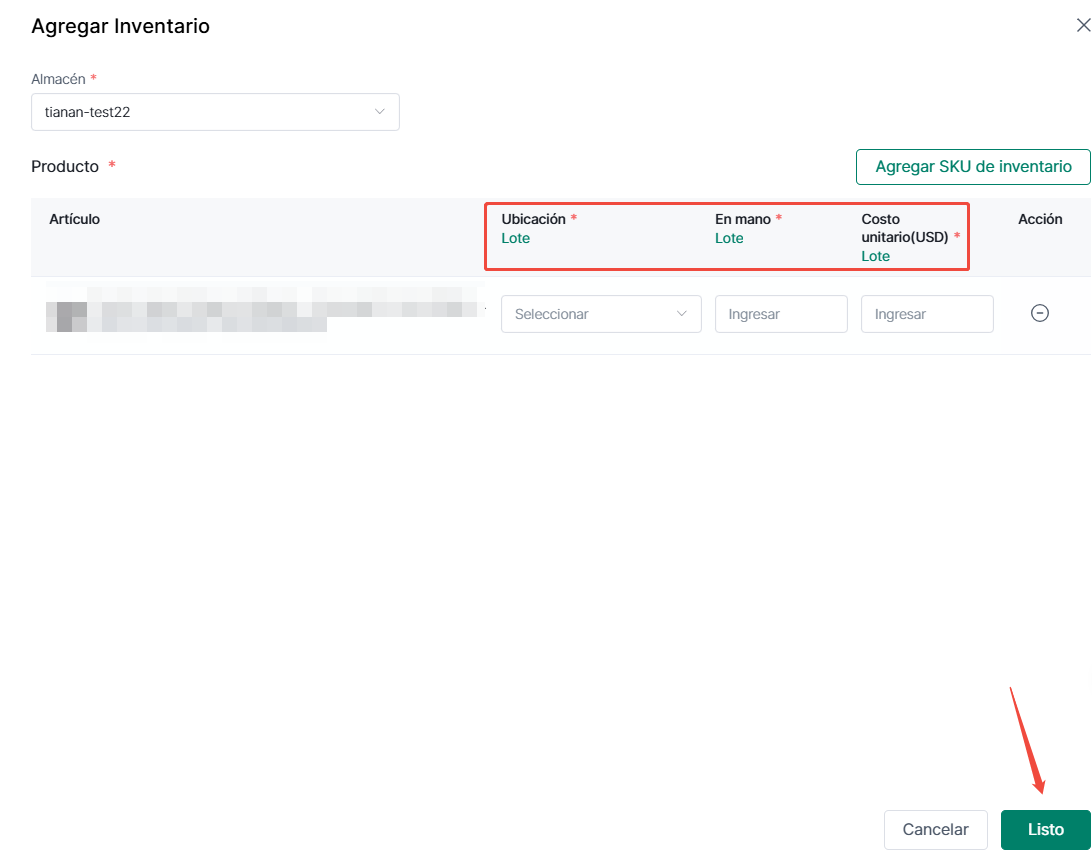
¿Cómo importar inventario mediante plantilla?
① Ve a Inventario > Haz clic en "Importar inicialización"
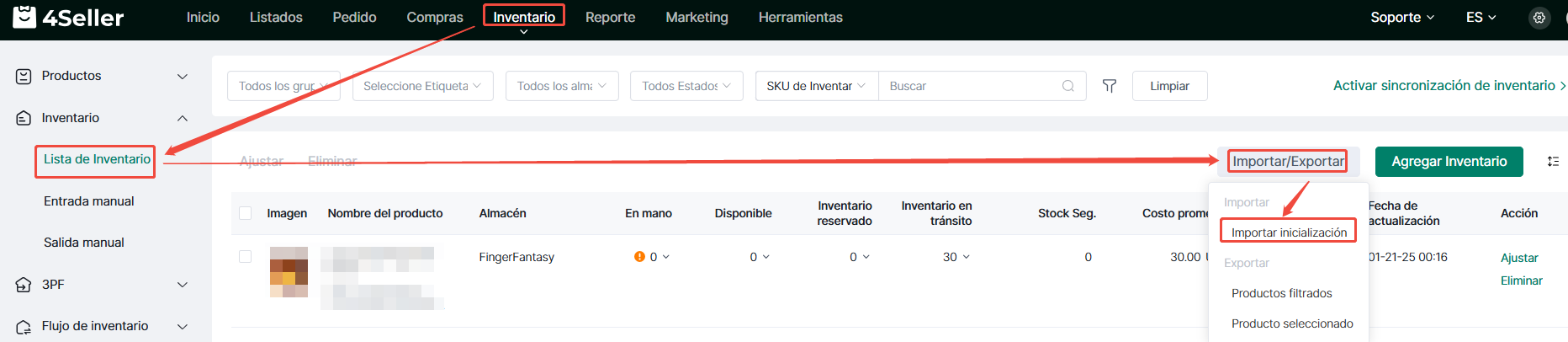
② Descarga la plantilla de inventario
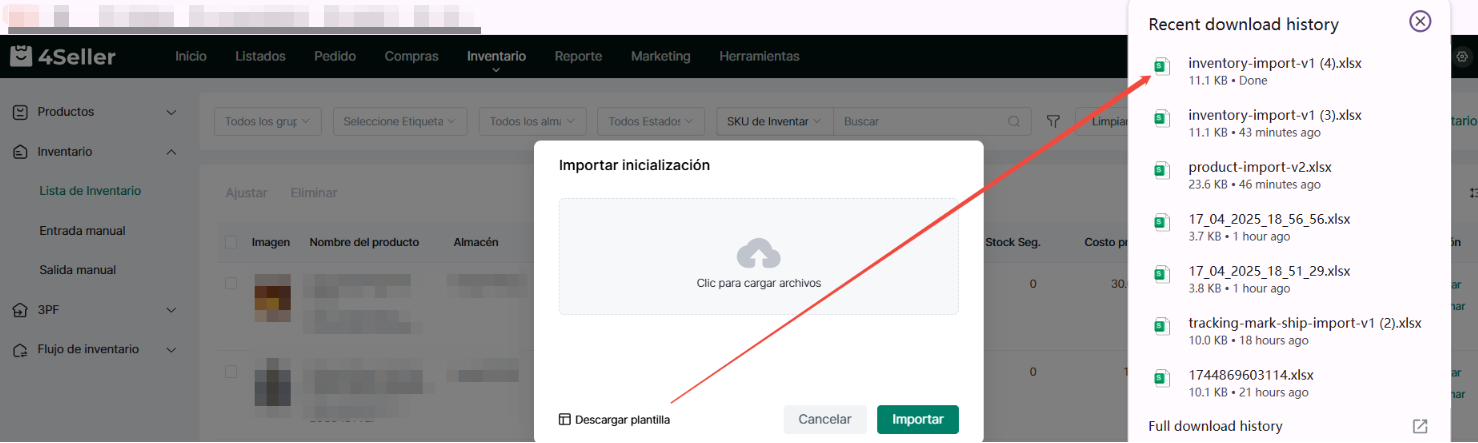
③ Completa SKU, nombre de almacén, ubicación, cantidad y costo unitario en Excel
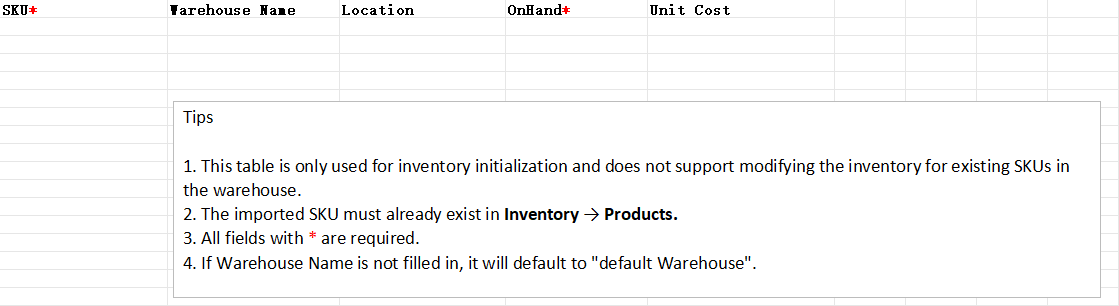
④ Sube el archivo > Haz clic en "Importar"
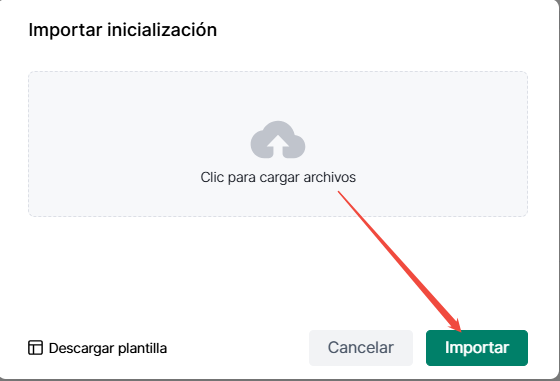
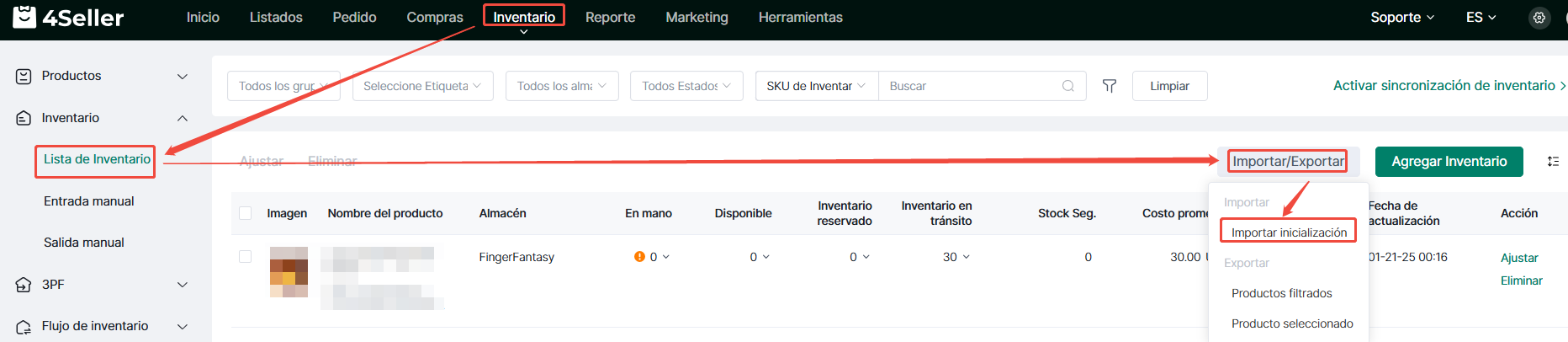
② Descarga la plantilla de inventario
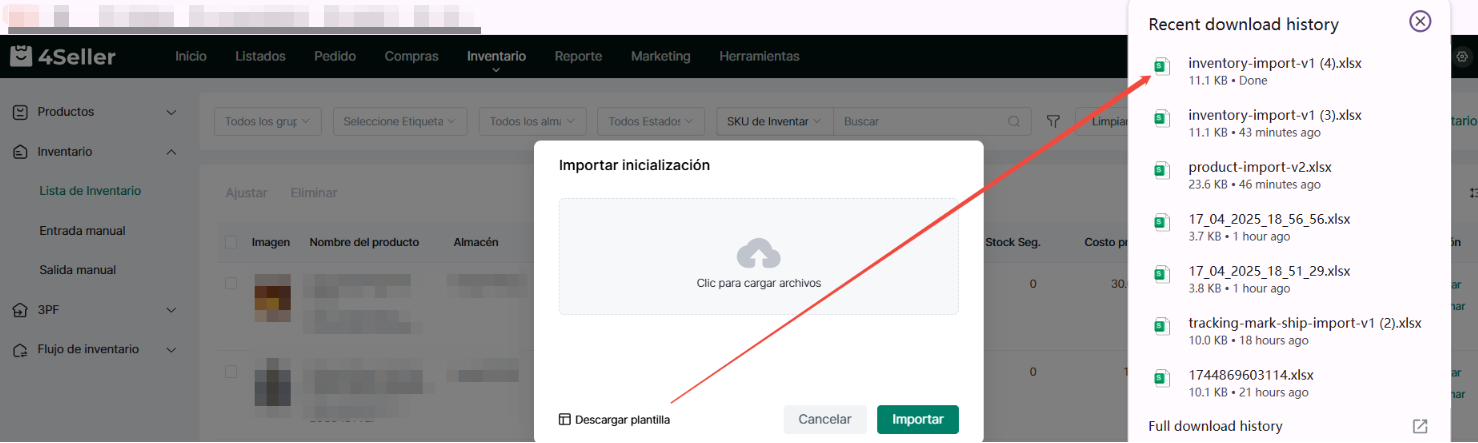
③ Completa SKU, nombre de almacén, ubicación, cantidad y costo unitario en Excel
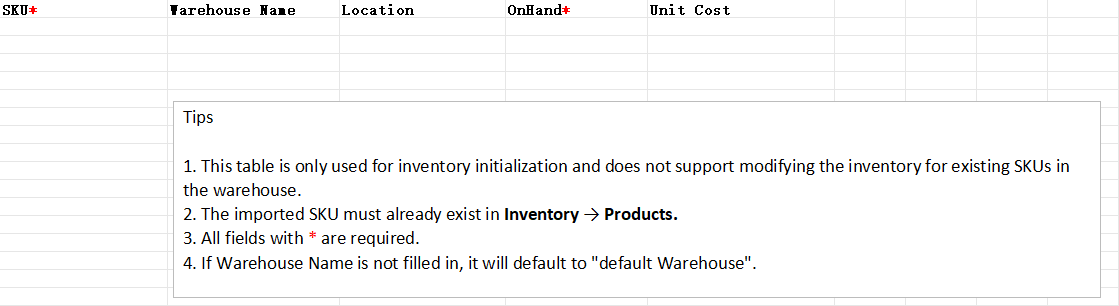
④ Sube el archivo > Haz clic en "Importar"
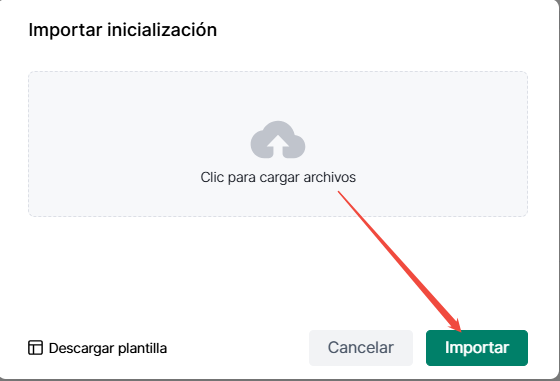
¿Cómo ajustar inventario individualmente?
① Haz clic en "Ajustar" para modificar ubicación, cantidad disponible y costo promedio
Usa "Eliminar" para borrar toda la información de inventario del producto
Usa "Eliminar" para borrar toda la información de inventario del producto
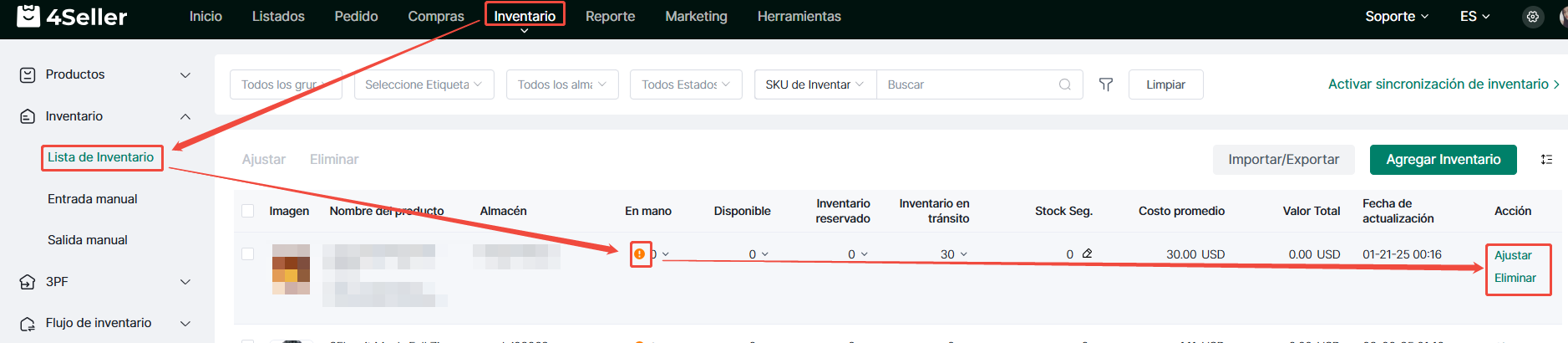
② Modifica la información requerida > Haz clic en "Guardar"
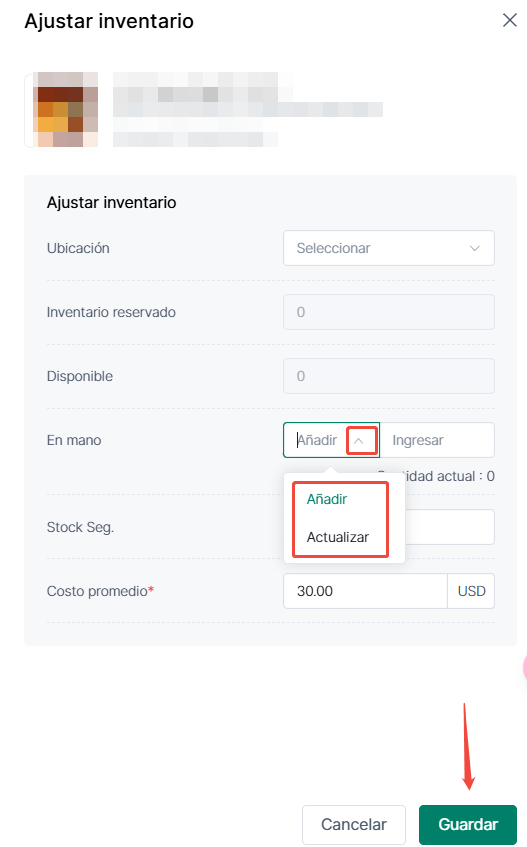
③ Los cambios se reflejarán en la lista de inventario
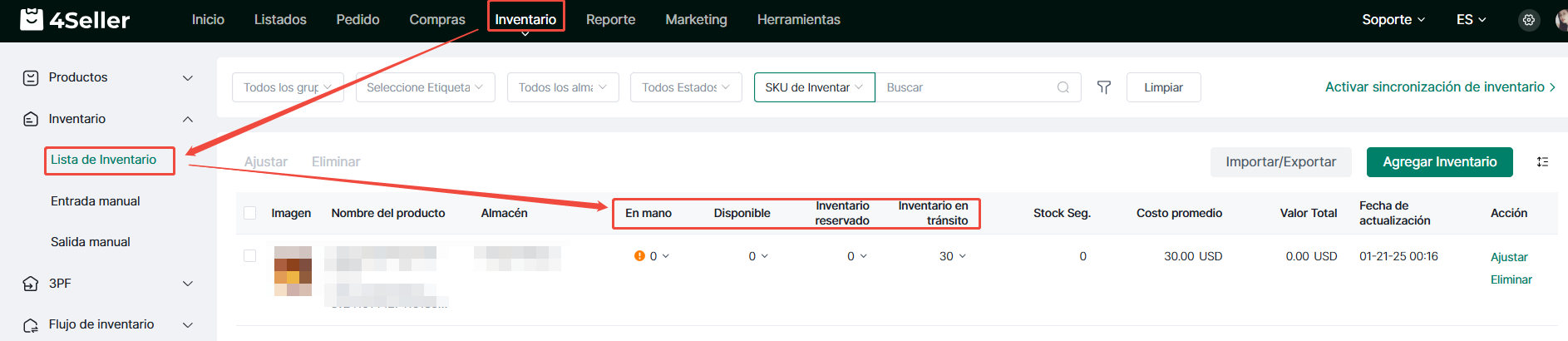
¿Cómo ajustar inventario masivamente?
① Selecciona múltiples SKUs > Usa "Ajustar" para editar cantidad y costo unitario simultáneamente
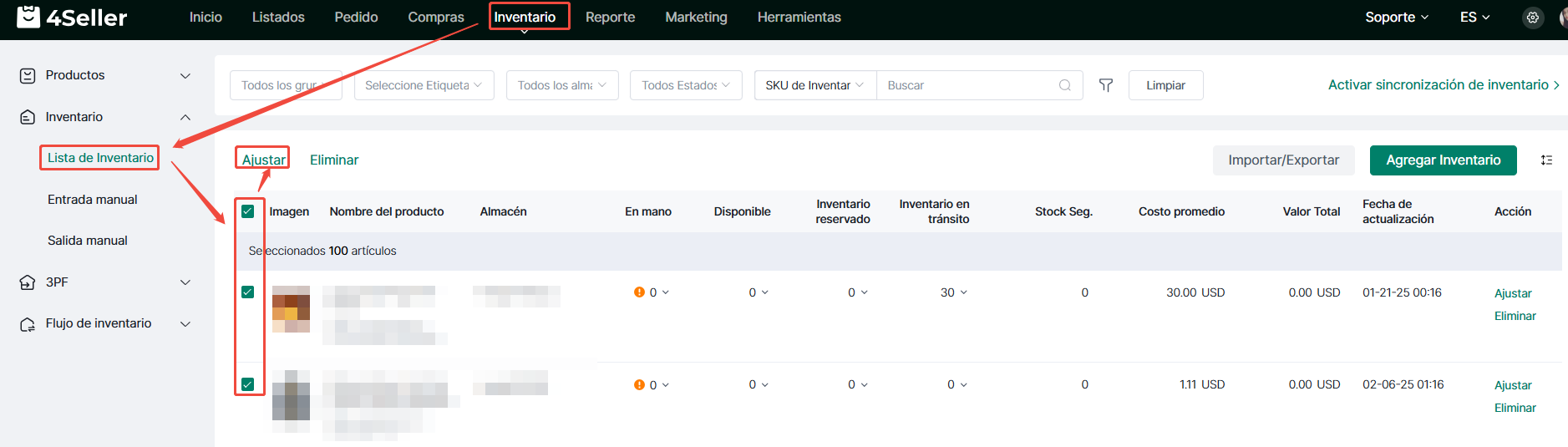
② Haz clic en "Guardar" para confirmar los cambios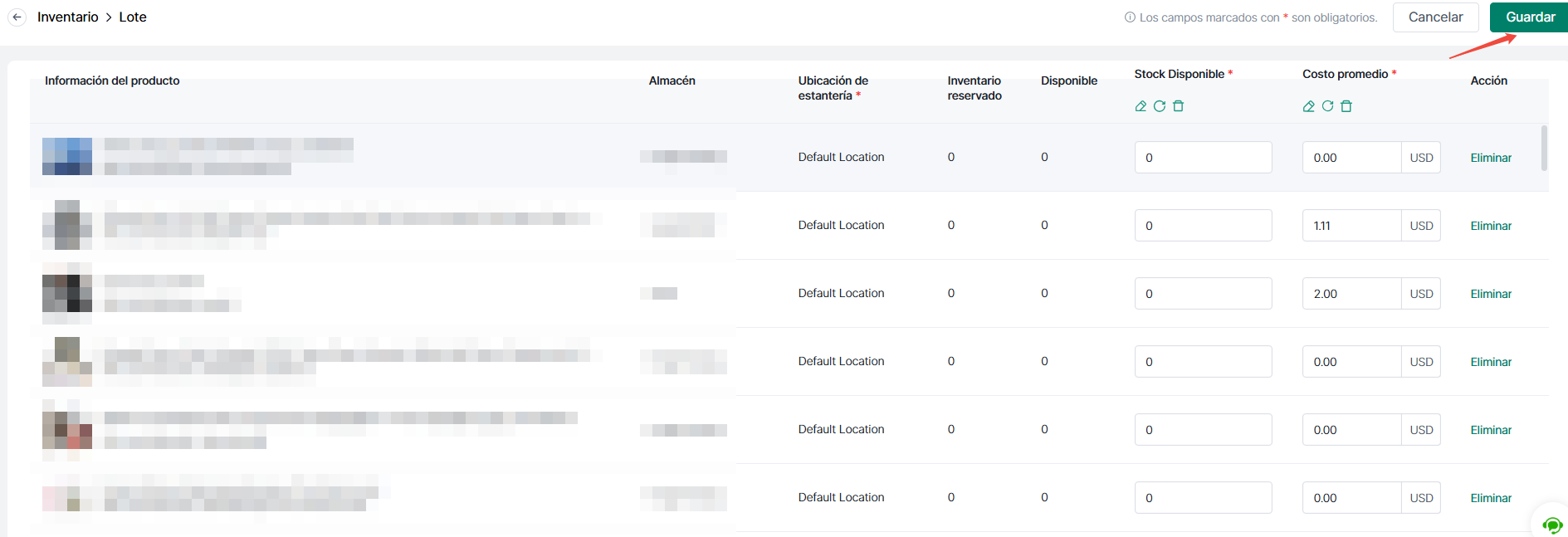
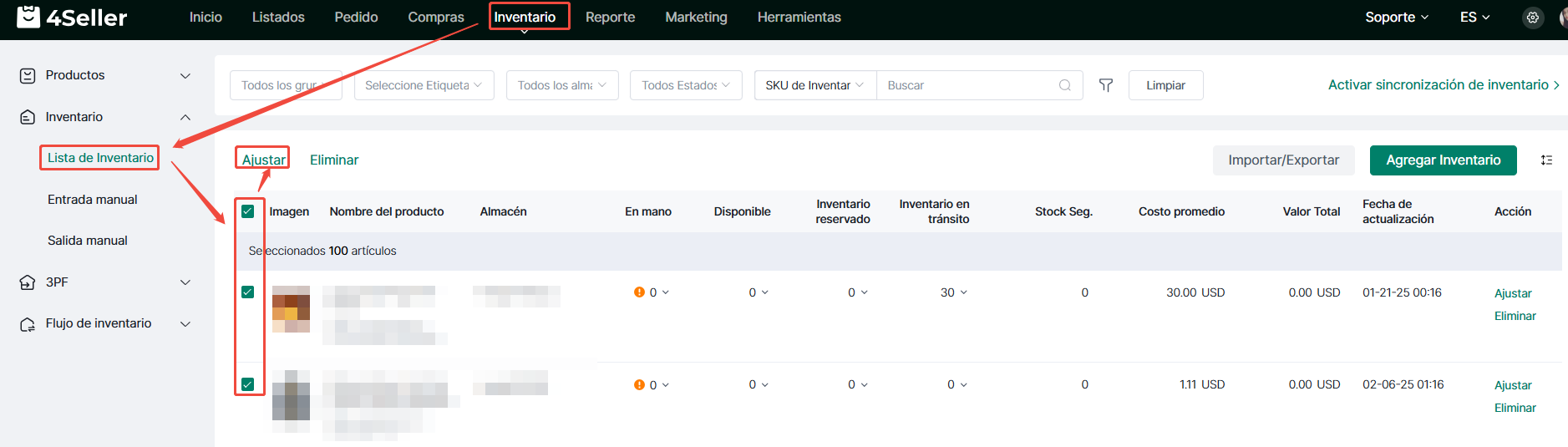
② Haz clic en "Guardar" para confirmar los cambios
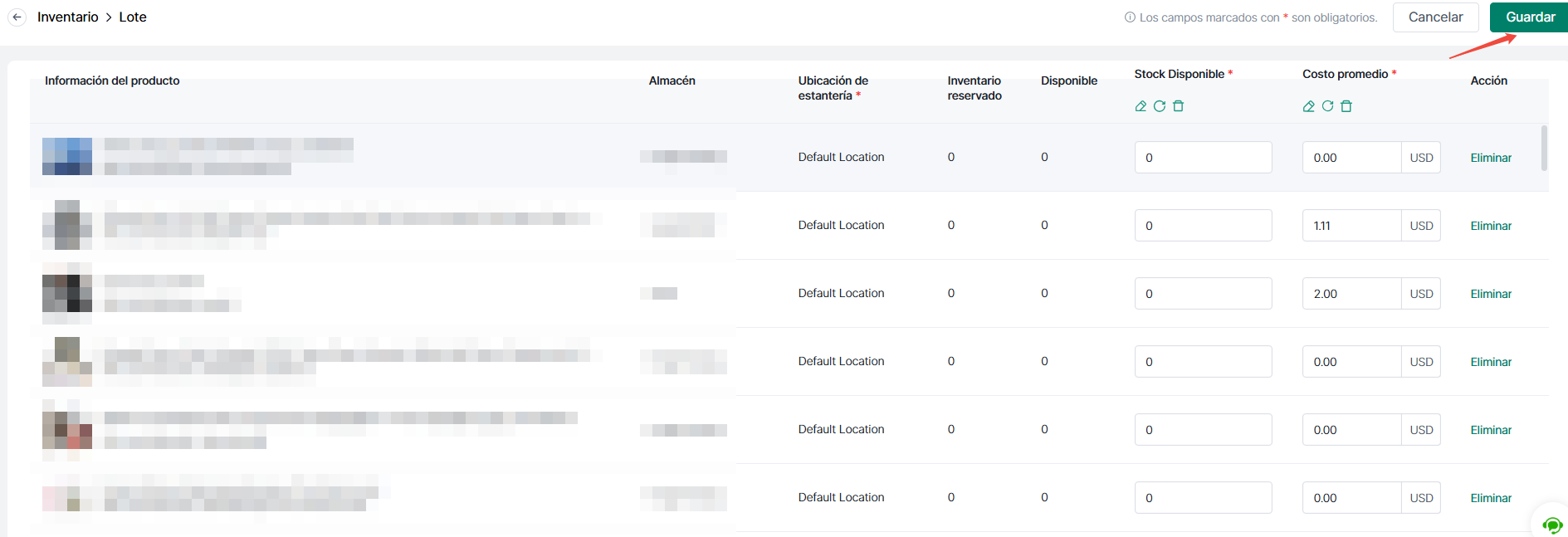
Definiciones clave
- Disponible: Inventario asignable para órdenes. El sistema alerta si es insuficiente.
- Reservado: Stock bloqueado para órdenes activas.
- Stock de seguridad: Umbral personalizado que activa alertas de reposición.
Para más asistencia, contacta a nuestro equipo de soporte.
Volver arriba